 情報
情報 夏休み企画@ゲーミングパソコン貸し出しスタート
用途別パソコンの貸し出しを始めます。ひばりヶ丘教室70台、東伏見教室40台 ノートパソコン(すべて無料貸出中) office学習用 軽量ノートPC 40台 残り5台 語学学習用 E-1号機 英語モデル 調整中 C-1号機 中国語モデル...
 情報
情報  MOS
MOS  1分でわかるパソコン教室
1分でわかるパソコン教室  お知らせ
お知らせ  お知らせ
お知らせ  情報
情報 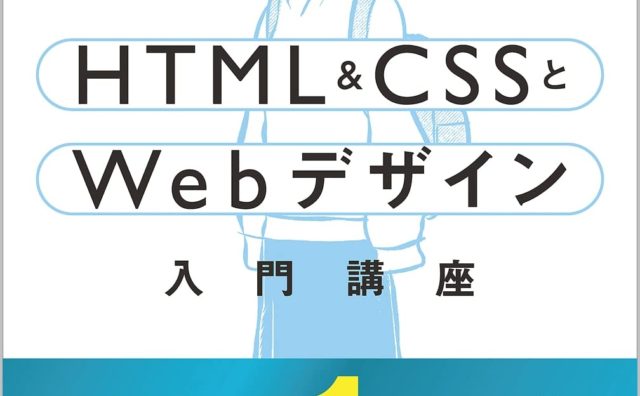 Html
Html  情報
情報  情報
情報  情報
情報 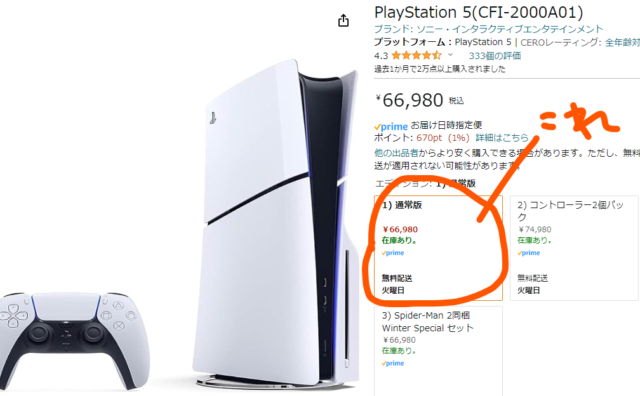 入荷連絡
入荷連絡  お知らせ
お知らせ  お知らせ
お知らせ  情報
情報  商品
商品  iPad
iPad